После того как закончена работа над документом, можно автоматически создать к нему оглавление, указатель и список иллюстраций, используя команду «Ссылка» Þ«Оглавления и указатели…» из меню «Вставка» (рис. 12.92).

Рис. 12.92 Вставка оглавления (содержание), команда «Оглавление» в меню «Ссылки» Word 2007
Вкладка Оглавление:
Для создания автоматического оглавления нужно:
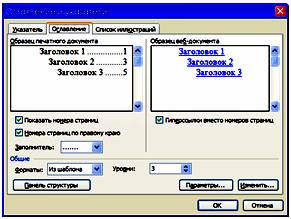
Рис. 12.93 Окно меню Оглавление и указатели

Рис.12.94 Диалоговое окно Параметры
Установить на все заголовки документа, которые необходимо поместить в список оглавления, определенный уникальный стиль (см. п. 12.20). Можно использо
1) вать и встроенные стили оформления, но если вы создали свой стиль, то необходимо сделать пометку напротив его названия в диалоговом окне (рис. 12.94) и убрать пометки напротив ненужных стилей (т.е. удалить цифры 1,2,3 напротив стилей заголовок1, 2, 3.).
2) Вызвать команду «Ссылка» Þ«Оглавления и указатели…» из меню «Вставка» (рис. 12.93) вкладка Оглавление;
3) В диалоговом окне команды установить стили, которые были использованы для оформления заголовков (используется кнопка «Параметры …» рис. 12.94). Кроме этого здесь же, нужно установить параметры оформления оглавления. Кнопка «Изменить …» позволяет изменить параметры стилей, которые будут использованы для этого.
Вкладка Список иллюстраций
Для создания списка некоторых элементов документа (таблиц, рисунков, приложений и т.д.):
1) Необходимо автоматически проставить нумерацию данных элементов в документе или пометить соответствующими полями.
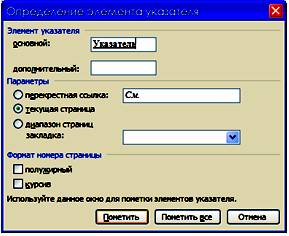
Рис. 12.95 Окно Указатель с примером пометки слова в предметный указатель
2) После этого устанавливается стиль, который использован для оформления названия этого элемента (используется кнопка «Параметры») или название полей, которыми помечены эти элементы.
3) Затем в диалоге команды нужно установить название элемента, параметры оформления списка.
Вкладка Указатель:
Для создания предметного указателя нужно:
Пометить элементы предметного указателя соответствующими полями в документе, используя кнопку «Пометить…». Это сделать можно, выделить соответствующее слово двойным кликом левой кнопки мыши, а затем нажатием один раз левой кнопки в поле окна (рис. 12.95).
Для автоматической пометки слов указателей создается файл-словарь, который должен состоять из таблицы в два столбца, содержащей элементы текста документа и соответствующие им элементы предметного указателя. Затем в диалоговом окне «Оглавление и указатели …» необходимо нажать кнопку «Автопометка…», которая пометит все элементы указателя в текущем документе. После того как слова были помечены, в этом же диалоге указываются параметры оформления списка указателей.